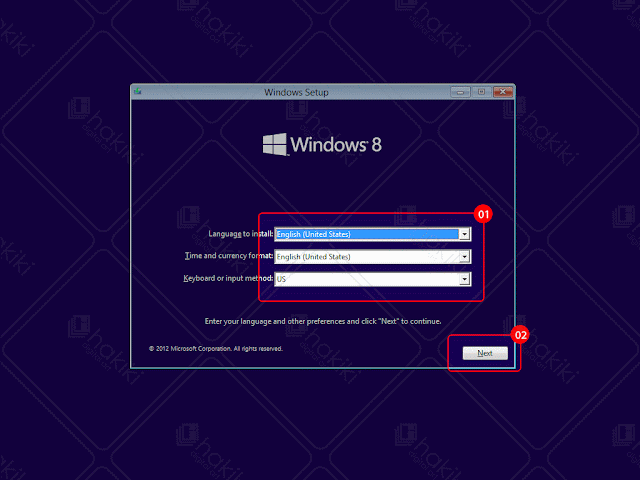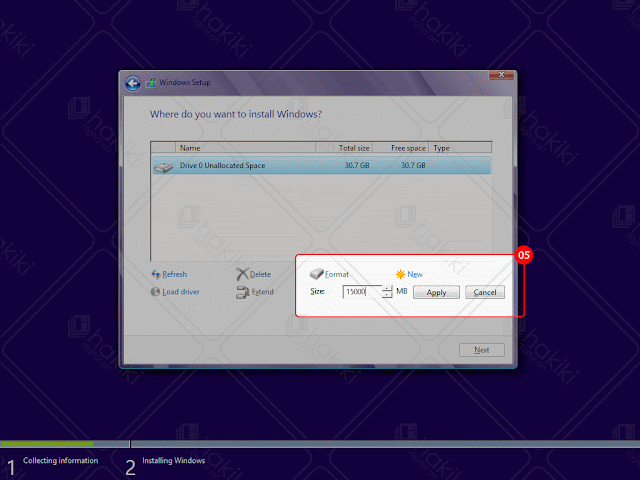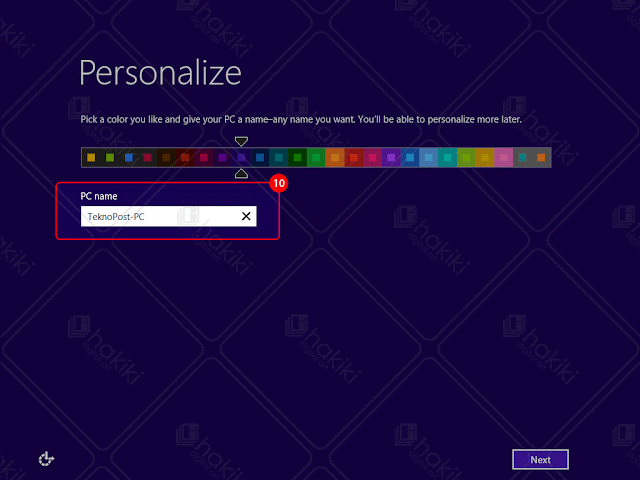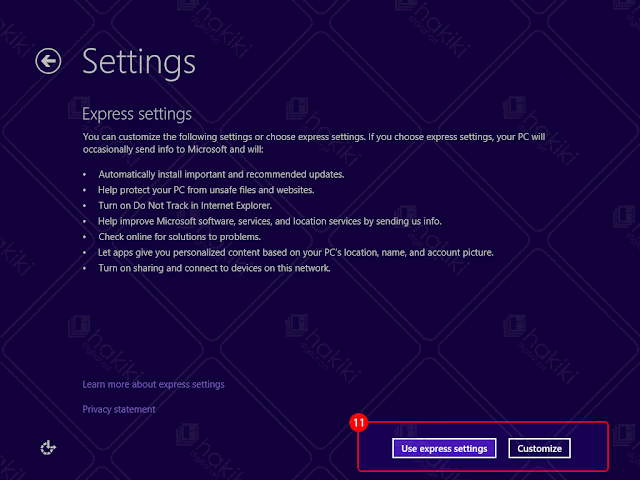Cara Install Ulang PC dan Laptop Windows 8 - Windows 8 hadir dengan antarmuka baru yang diberi nama Metro Style dengan gaya yang disesuaikan bagi para penggunaka PC Tablet dengan ciri khas layar sentuhnya dan bagi para pengguna PC dekstop, user dapat beralih ke antarmuka dekstop klasik, inilah salah satu keunggulan sistem operasi terbaru besutan Microsoft. Mungkin Anda juga penasaran akan kehebatan fitur-fitur yang ditawarkan Windows 8 dan ingin mencoba menginstalnya pada PC/Laptop. Cara melakukan instal Windows 8 pada PC/Laptop sebenarnya tidak jauh berbeda dengan cara menginstal Windows 7, hanya ada sedikit perbedaan dan berikut tahapan demi tahapan melakukan instal PC/Laptop menggunakan Windows 8. Sebelum melakukan upgrade (instal ulang) disarankan Anda memperhatikan hal-hal berikut ini:
- Pastikan PC/Laptop Anda memenuhi kebutuhan minimun Windows 8;
- Pastikan menggunakan DVD atau Removable Drive Windows 8 yang bootable (pada tulisan ini penulis menggunakan DVD Windows 8);
- Pastikan Anda telah mem-backup terlebih dahulu data-data penting pada PC/Laptop.
Jika semuanya telah siap, mari kita mulai tahap demi tahap penginstalan Windows 8.
Langkah 1
Ubah pengaturan BIOS PC/Laptop Anda agar dapat melakukan booting Windows 8 pada media yang digunakan (misal: DVD Write atau Removable Drive). Simpan pengaturan BIOS dan restart komputer, tunggu beberapa saat hingga muncul tulisan
Press any key to boot from CD or DVD... bersamaan dengan itu tekan sembarang tombol keyboard untuk memulai instalasi.
Langkah 2
Windows Setup : Anda dapat mengatur bahasa, format tanggal dan mata uang, dan keyboard atau metode masukan selanjutnya klik
Next.
Windows Setup : Klik
Install now untuk melanjutkan. Berikutnya Anda diminta membaca dan menyetujui lisensi perangkat lunak Microsoft, centang pada
I accept the license terms dan klik
Next.
Langkah 3
Windows Setup | Which type of installation do you want? : Pilih pada
Custom: Install Windows only (advanced).
Langkah 4
Windows Setup | Where do you want to install Windows? : Klik pada
Drive options (advanced).
Sekarang Anda bisa membagi-bagi hard drive PC/Laptop menjadi beberapa partisi sesuai kebutuhan. Penulis menggunakan hard drive berkapasitas 30 Gbyte dan akan membaginya ke dalam dua partisi, partisi satu untuk sistem (menyimpan instalasi Windows dan semua program), partisi dua untuk penyimpanan data.
Pertama kita akan membuat partisi untuk sistem (15 Gbyte), klik
New dan masukan besarnya kapasitas penyimpanan (dalam megabyte) kemudian tekan tombol
Apply. Kemudian akan muncul jendela baru yang menerangkan bahwa Windows akan membuat partisi tambahan sebesar 350 Mbyte agar semua fitur Windows dapat bekerja dengan baik, klik
Ok dan tunggu beberapa saat.
Selanjutnya kita buat partisi kedua untuk penyimpanan data (16 Gbyte), klik pada
Drive 0 Unallocated Space dan buat partisi kedua seperti pada langkah pembuatan partisi pertama.
Jika semua partisi telah selesai dibuat, maka akan terlihat seperti gambar di atas.
- Drive 0 Partition 1: System Reserved (350 Mbyte) adalah partisi tambahan yang secara otomatis dibuat oleh sistem untuk penyimpanan konfigurasi Windows;
- Drive 0 Partition 2 (14,3 Gbyte) adalah partisi untuk menyimpan sistem operasi Windows 8 dan program-program yang akan kita install nantinya;
- Drive 0 Partition 3 (16,1 Gbyte) adalah partisi untuk penyimpanan data user.
Klik pada
Drive 0 Partition 2 dan klik
Next untuk mulai memindahkan file-file yang dibutuhkan Windows.
Tunggu beberapa saat hingga semua proses pemindahan dan instalasi file selesai dilakukan, jika telah selesai komputer akan melakukan restart.
Langkah 5
Setelah PC/Laptop kembali menyala, berikutnya adalah melakukan pengaturan dan kustomisasi yang terdiri dari 4 tahap
Personalize, Wireless, Settings, dan Sign in.
Personalize : Anda dapat memilih warna latar belakang sesuai keinginan dan diminta mengisi nama komputer. Selanjutnya klik
Next.
Wireless : Jika di tempat Anda menginstal tersedia jaringan Wifi maka Windows akan menyarankan Anda menghubungkan PC/Laptop dengan jaringan Wifi tersebut, nantinya Windows yang sedang di instal akan melakukan sinkronisasi dengan akun Microsoft atau Anda dapat mendaftar terlebih dahulu jika belum memiliki akun Microsoft.
Settings : Terdapat dua pilihan yang bisa Anda pilih, pertama
Use express settings dan kedua
Customize. Jika Anda memilih
Use express settings maka sistem akan menerapkan pengaturan default terhadapt PC/Laptop, meskipun demikian Anda masih bisa mengaturnya kembali setelah PC/Laptop selesai di instal dan jika memilih
Customize terdapat tiga pengaturan umum yang bisa Anda kutomisasi diantaranya Check online for solutions to problems, Send Microsoft info to help make Windows and apps better, Help protect and update your PC.
Sign in : Ini adalah tahap terakhir dari semua rangkaian
instalasi Windows 8, karena kita akan menggunakan Akun Lokal (Offline), pertama klik pada
Sign in without a Microsoft account selanjutnya anda diminta mengisikan
User name dan
Password (opsional). Terakhir klik
Finish.
Langkah 6
Sekarang Anda akan diperkenalkan cara bekerja menggunakan tampilan baru Windows 8. Selanjutnya sistem akan melakukan sinkronisasi software dan hardware PC/Laptop, akan muncul tulisan
We're getting your PC ready. Tunggu hingga semua proses selesai dilakukan dan jika sukses secara otomatis sistem akan melakukan restart menandakan Anda telah selesai melakukan instal Windows 8 pada PC/Laptop. Setelah restart, kita akan dibawa ke dalam tampilan Metro dan untuk beralih ke tampilan klasik Windows cukup menekan tombol
Windows + D pada keyboard.
http://putracenter.blogspot.com/2012/12/cara-install-ulang-pclaptop-menggunakan.html